
蓝牙是使用中比较常见的短距离无线设备,可以说一款无线耳机,平常会使用蓝牙连接手机来听听歌、接听电话、看看电视等等,其实在电脑windows操作系统中也同样可以使用到蓝牙功能,虽然该功能使用并不是很广泛,但对部分用户来说很是实用,下面来看看WIN7系统中蓝牙(Bluetooth)功能开启使用教程。
Win7系统电脑蓝牙(Bluetooth)功能使用方法一:
1、在win7系统下,打开"运行"。然后键入“services.msc”指令。用来打开系统服务。
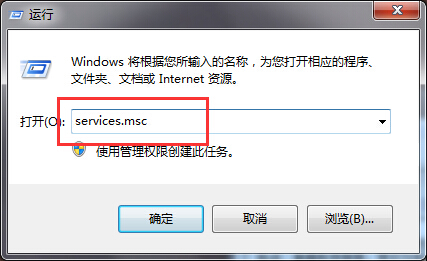
2、在服务列表中找到“Bluetooth Support Service”这一行。然后双击运行。
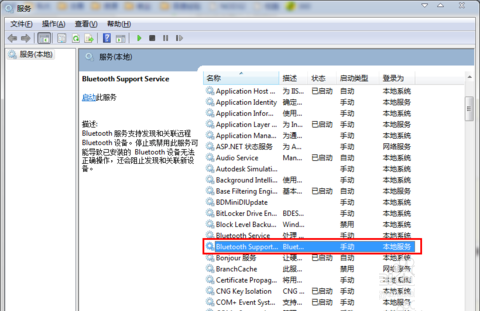

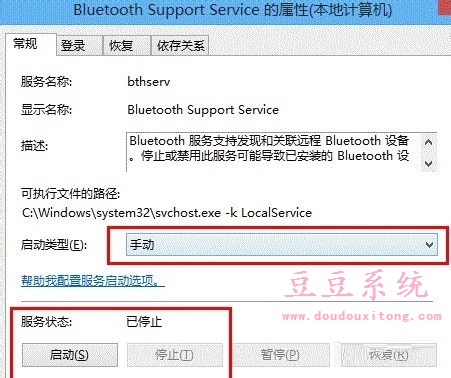
3、运行以后就可以用手机的蓝牙检测到电脑的蓝牙了,可以连接使用。想要关闭的话也是从点击那个选项,选择关闭即可
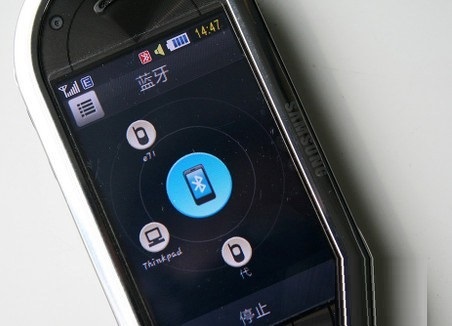
Win7系统电脑蓝牙(Bluetooth)功能使用方法二:
1、先打开win7的控制面板。再打开图中所标选项。
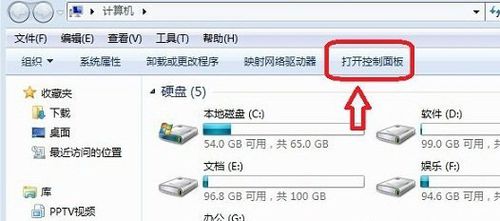
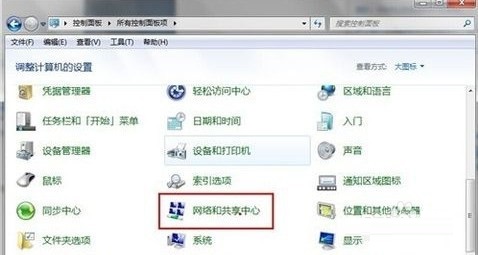
2、再选择“更改适配器设置”
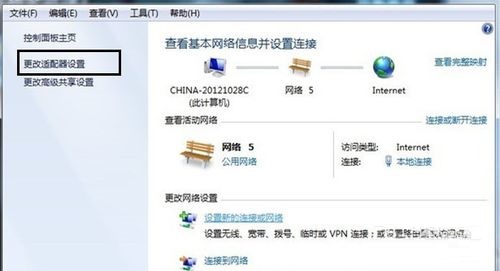
3、按图中所标,勾选即可。
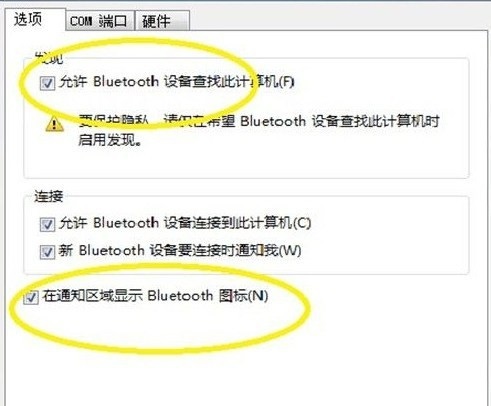
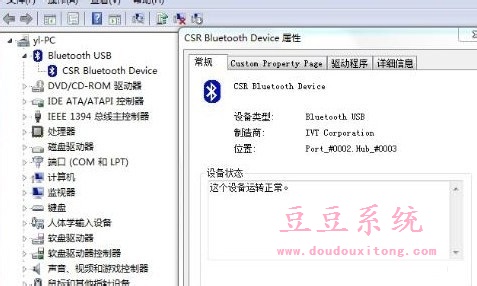
想要在电脑中使用蓝牙功能需要先开启蓝牙(Bluetooth)服务,在通过适配器设置通知区域显示Bluetooth图标,那么就可以轻松的在电脑中使用蓝牙功能,如果你有蓝牙设备,不妨按照教程的方法在电脑中使用试试吧。